
اگر شما یک گرافیست، عکاس، طراح سایت، محقق و یا دانشمند هستید، GIMP با ابزار پیشرفته خود به شما در راستای فعالیتهایتان کمک زیادی خواهد کرد. درواقع GIMP با کمک پلاگینها و گزینههای سفارشیسازی خود، بهرهوری شما را افزایش میهد.
در GIMP کلیه ابزار مورد نیاز برای دستکاری و ویرایش تصاویر با کیفیت بالا گردهم آوردهشدهاند. این نرم افزر قدرت و انعطافپذیری کافی را برای تبدیل تصاویر به آثار منحصربفرد واقعی دارا میباشد. در واقع GIMP برای ایجاد آیکونها، عناصر طراحی گرافیکی، میتواند مورد استفاده کاربران خود قرار گیرد.
GIMP یک نرمافزار ویرایشگر تصویر بسیار قدرتمند است. اگر شما زمان کافی برای یادگیری پیشرفته این نرمافزار را ندارید، اصلا نگران نباشید.GIMP میتواند نرمافزاری مفید و کاربردی برای تغییرات سریع تصاویر شما نیز باشد.
در ادامه امیدواریم مثالهایی که آورده میشوند بتوانند مشکلات شما را در انجام تغییرات سریع و کوچک برطرف کنند.
برای تغییرات سریع، آموزش چهار مورد زیر را انتخاب کردهایم:
- تغییر اندازه و مقیاس تصاویر
- تغییر اندازه (حجم فایل) JPEG
- برش تصویر
- چرخش یک تصویر
برای اینکه بتوانید تمامی موارد بالا را دنبال کنید ابتدا لازم است تصویر خود را در محیط GIMP باز کنید.
File → Open
تغییر اندازه و مقیاس تصاویر
در اغلب موارد شما با این مشکل مواجه خواهید شد که اندزه و مقیاس تصویر موجود بسیار بزرگتر از مقیاس و اندازهی تصویر مورد نیاز شماست. ( همانند زمان قرار دادن تصویر در صفحه وب، ارسال آنلاین آن، قرار دادن آن در ایمیل) در این مواقع است که شما نیاز پیدا میکنید تا اندازه عکس را کاهش دهید تا مناسب کاربرد شما شود.
GIMP انجام این کار را برای شما بسیار ساده کردهاست. وقتی شما برای اولینبار تصویر را در محیط GIMP باز میکنید، تصویر به اندازه بوم یا همان صفحه کار شما در GIMP بزرگ خواهد شد.
نکته قابل توجه در این مثال آن است که در بالای پنجره پیشفرض GIMP برخی از اطلاعات مربوط به تصویر برای شما نمایش داده خواهد شد.
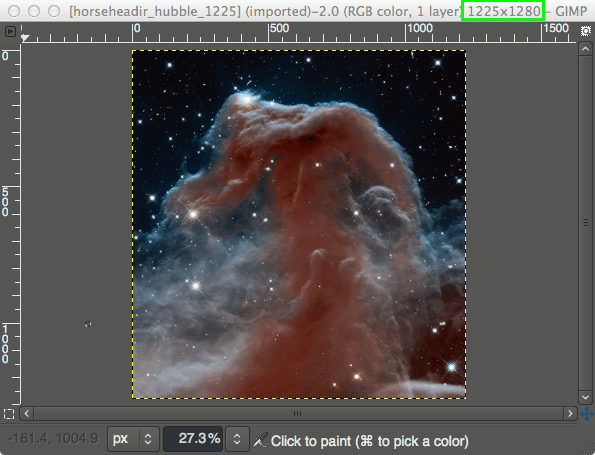
Image → Scale Image
پس از این مرحله، بخش Scale Image برای شما باز خواهد شد.
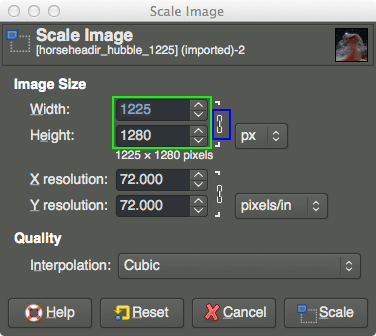
این نماد بیانگر آن است که هریک از دو مقدار عرض و ارتفاع با توجه به مقادیر دیگری تغییر خواهد کرد. به این معنی که با تغییر مقدار یکی از آنها، مقدار دیگری نیز برای حفظ تناسب ابعاد تصویر تغییر خواهد کرد.( بدون هیچ فشردهسازی و یا کشش در تصویر)
برای مثال اگر شما میدانید که عرض موردنظر تصویرشما 600px است شما میتوانید این مقدار را در فیلد مربوط به عرض تصویر وارد نمایید. خواهید دید که مقدار ارتفاع تصویر نیز به طور اتوماتیک جهت حفظ نسبت ابعاد تصویر تغییر خواهد کرد.
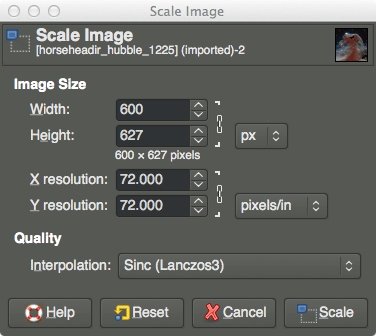
پس از آن در قسمت Quality → Interpolation از پنجره پیشرو که دارای مقدار پیش فرض cubic است بهتر است برای حفظ بهترین کیفیت گزینه Sinc (Lanczos3) را انتخاب نمایید.
اگر شما میخواهید مقادیر تصویر خود را براساس واحد دیگری غیر از پیکسل مشخص کنید شما میتوانید با کلیک بر روی کلمه px از منویی که در اختیار شما قرار میگیرد واحد موردنظر خود را انتخاب کنید.
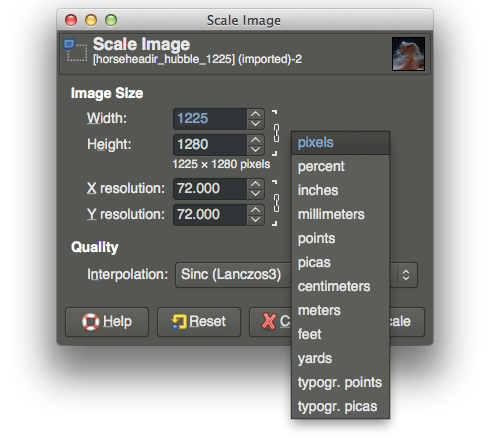
حالا وقت آن است که از تصویر جدید خود خروجی بگیرید:
File → Export
جهت خروجی یک فایل جدید است وFile → Overwrite {FILENAME}
جهت بازنویسی بر روی فایل قدیمی.
منبع: طراحی سایت ستروکیت










